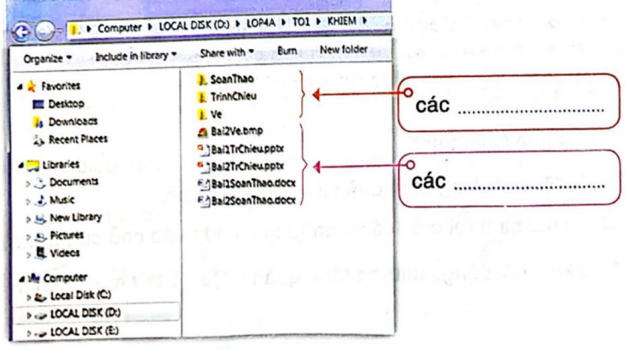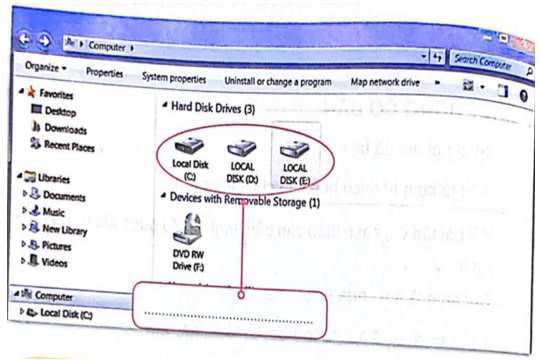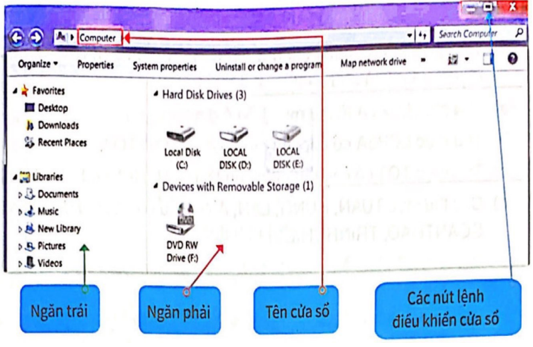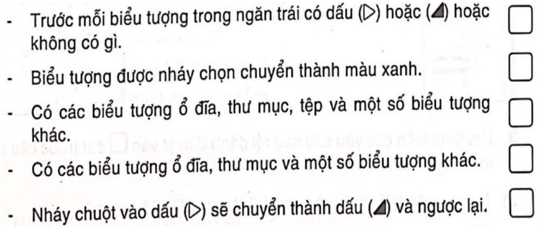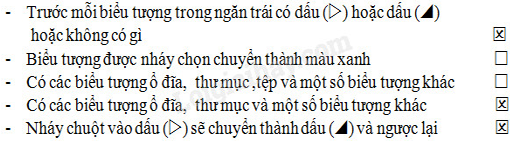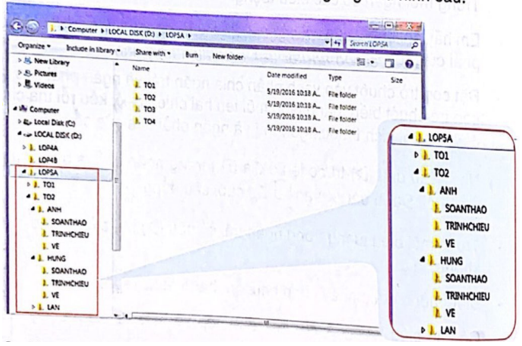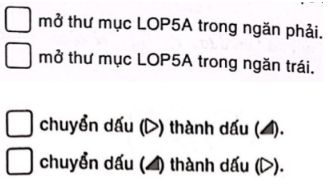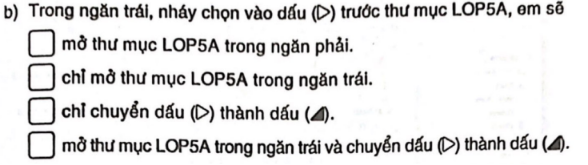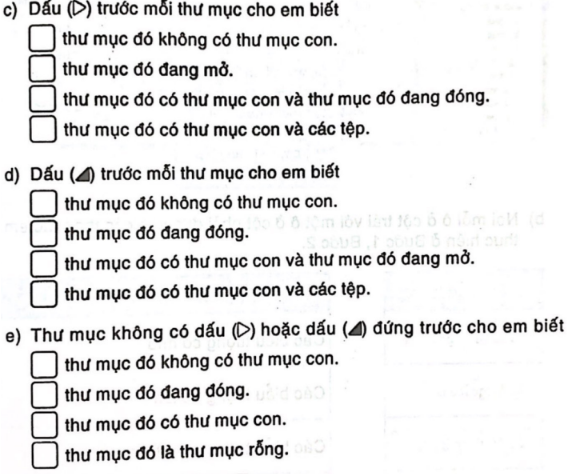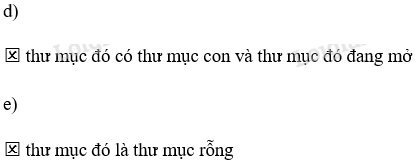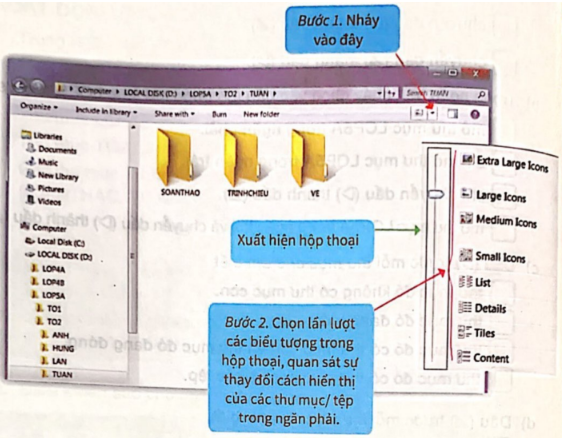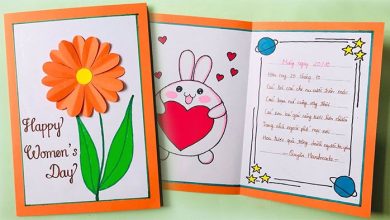Tin học 5 Bài 1: Khám phá Computer | Giải SGK Tin học 5
Mời các em theo dõi nội dung bài học do thầy cô trường Trung học Bình Chánh biên soạn sẽ giúp các em nắm chắc kiến thức nội dung bài học tốt hơn.
Giải Tin học 5 Bài 1: Khám phá Computer
A. Hướng dẫn tin học lớp 5 trang 7, 8, 9 Hoạt động cơ bản:
Bạn đang xem: Tin học 5 Bài 1: Khám phá Computer | Giải SGK Tin học 5
Hướng dẫn tin học lớp 5 trang 7, 8 Câu 1
Những gì em đã biết
a) Điền từ/ cụm từ thích hợp vào chỗ chấm (. . .):
– Mỗi bài tập vẽ, soạn thảo văn bản, trình chiếu được lưu trong máy tính được gọi là . . . . . . . . . .
– Thư mục là nơi chứa . . . . . . . . . .
– Để nhìn thấy được bên trong máy tính, em . . . . . . . . . . vào biểu tượng 
b) Quan sát hình, điền từ/ cụm từ thích hợp vào chỗ chấm (. . .) rồi trả lời câu hỏi:
– Thư mục nào đang được mở?
…………………………………
– Trong thư mục đang mở em thấy những gì?
…………………………………
c) Điền cụm từ thích hợp vào chỗ chấm (. . .)
– Khi nháy đúp vào biểu tượng . . . . ., chương trình tập vẽ (Paint) được khởi động
Trả lời
a)
– Mỗi bài tập vẽ, soạn thảo văn bản, trình chiếu được lưu trong máy tính được gọi là tệp tin.
– Thư mục là nơi chứa tệp tin và thư mục con.
– Để nhìn thấy được bên trong máy tính, em nháy đúp chuột vào biểu tượng 
b)
– Điền vào chỗ chấm : “thư mục con’ và “tệp tin”
– Trả lời câu hỏi:
Thư mục KHIEM đang được mở.
Trong thư mục đang mở em thấy các tệp tin và các thư mục con.
c)
– Điền vào chỗ chấm: “các ổ đĩa”
Khi nháy đúp vào biểu tượng 
Điều này giống như khi nhay đúp vào các biểu tượng ,
thì chương trình soạn thảo văn bản (Word), chương trình thiết kế bài trình chiếu (PowerPoint), chương trình tập vẽ (Paint) được khởi động.
Hướng dẫn tin học lớp 5 trang 8,9 Câu 2
Khám phá Computer
a) Khởi động chương trình quản lí tệp và thư mục
Quan sát hình rồi điền các cụm từ thích hợp vào chỗ chấm (. . . ):
– Sau khi khởi động, chương trình quản lí tệp và thư mục hiển thị trong . . . . . . . . . .
– Ở góc trên bên trái cửa sổ có . . . . . . . . . . , góc bên phải cửa sổ có các . . . . . . . . . . cửa sổ.
– Cửa sổ Computer có . . . ngăn, là ngăn . . . . . . và ngăn . . . . . Trong mỗi ngăn có các biểu tượng.
b) Nháy vào dấu (▹▹) trước tên ổ đĩa (D:) trong ngăn trái và quan sát sự thay đổi. Đánh dấu ×× vào ô trống đặt cuối câu đúng.
Trả lời
a)
– Sau khi khởi động, chương trình quản lí tệp và thư mục hiển thị trong computer.
– Ở góc trên bên trái cửa sổ có tên cửa sổ, góc bên phải cửa sổ có các nút lệnh điều khiển cửa sổ.
– Cửa sổ Computer có 2 ngăn, là ngăn trái và ngăn phải. Trong mỗi ngăn có các biểu tượng.
b)
B. Hướng dẫn tin học lớp 5 trang 10,11 Hoạt động cơ bản:
Hướng dẫn tin học lớp 5 trang 10 Câu 1
Trong ngăn trái, nháy chọn ổ đĩa (D:). Trong ngăn phải tạo các thư mục theo mô tả như sau:
a) Thư mục LOP5A là thư mục trên ổ đĩa (D:)
b) Thư mục LOP5A có các thư mục con là TO1, TO2, TO3, TO4
c) Thư mục TO2 có các thư mục con là TUAN, HUNG, LAN, ANH
d) Các thư mục TUAN, HUNG, LAN, ANH đều có các thư mục con là VE, SOANTHAO, TRINHCHIEU
HƯỚNG DẪN :
Để thực hiện bài thực hành (d), trước tiên em cần tạo thư mục VE, SOANTHAO, TRINHCHIEU trong thư mục TUAN.
Sau đó, sao chép ba thư mục VE, SOANTHAO, TRINHCHIEU rồi dán lần lượt vào thư mục HUNG, LAN, ANH.
Trả lời
a) Trên ổ đĩa (D:), em nháy chuột phải, chọn New (tạo mới), chọn Folder (thư mục), em đổi tên thư mục thành LOP5A rồi nhấn Enter.
b) Trong thư mục LOP5A, em tạo lần lượt các thư mục con TO1, TO2, TO3, TO4
c) Trong thư mục TO2, em tạo lần lượt các thư mục con TUAN, HUNG, LAN, ANH
d) Bước 1 : Tạo thư mục VE, SOANTHAO, TRINHCHIEU trong thư mục TUAN.
Bước 2 : Sao chép ba thư mục VE, SOANTHAO, TRINHCHIEU rồi dán lần lượt vào thư mục HUNG, LAN, ANH.
Hướng dẫn tin học lớp 5 trang 10 Câu 2
Điều khiển sao cho ngăn trái của cửa sổ giống như hình sau:
Trả lời
Bước 1: Trong ngăn trái, em nháy đúp chuột chọn vào ổ đĩa (D:), màn hình hiển thị các thư mục con trong ngăn trái là TO1, TO2, TO3, TO4.
Bước 2: Em nháy đúp chuột chọn vào thư mục TO2, màn hình hiển thị các thư mục con là ANH, HUNG, LAN.
Bước 3: Em nháy đúp chuột chọn vào thư mục ANH, màn hình hiển thị các thư mục con là SOANTHAO, TRINHCHIEU, VE
Bước 4: Em thực hiện tương tự với thư mục HUNG
Hướng dẫn tin học lớp 5 trang 10,11 Câu 3
Em thực hiện các yêu cầu sau rồi đánh dấu ×× vào ô trống đặt trước câu trả lời đúng.
a) Trong ngăn trái, nháy chọn vào thư mục LOP5A, em sẽ
Trả lời
C. Hướng dẫn tin học lớp 5 trang 11, 12 Hoạt động ứng dụng, mở rộng:
a) Điều khiển sao cho ngăn trái của cửa sổ giống như hình sau. Thực hiện các Bước 1, Bước 2 theo hướng dẫn.
b) Nối mỗi ô ở cột trái với mỗi ô ở cột phải dựa vào các thao tác em đã thực hiện ở Bước 1, Bước 2
Trả lời
Ghi nhớ
– Cửa số chương trình quản lí tệp và thư mục có hai ngăn : ngăn trái và ngăn phải.
– Ngoài cách mở thư mục trong ngăn phải đã học, bây giờ em biết thêm cách mở thư mục từ ngăn trái trong cửa sổ Computer.
– Ngăn trái cửa sổ giúp em quản lí các thư mục được thuận tiện dễ dàng
– Phối hợp sử dụng hai ngăn cửa sổ giúp em thực hiện các thao tác tạo, mở, sao chép, xóa thư mục được nhanh.
Xem thêm các bài giải sách bài tập Tin học lớp 5 chi tiết, hay khác:
Bài 2: Luyện tập
Bài 3: Thư điện tử (Email)
Bài 4: Thư điện tử (tiếp theo)
Bài 1: Những gì em đã biết
Bài 2: Kĩ thuật điều chỉnh một đoạn văn bản
Đăng bởi: THCS Bình Chánh
Chuyên mục: Tin học lớp 5
- Hãy viết một bài văn (khoảng 400 chữ) kể lại một trải nghiệm giúp tâm hồn em trở nên phong phú hơn (35 mẫu)
- Viết một đoạn văn khoảng 5 câu Tả một buổi chiều tối hoặc một đêm yên tĩnh ở vùng biển hoặc ở một làng quê (20 mẫu)
- Viết một đoạn văn khoảng 5 câu Tả một đám trẻ đang chơi đùa hoặc đang chăn trâu, chăn bò (15 mẫu)
- Hãy kể lại một câu chuyện em đã nghe hoặc đã đọc nói về truyền thống hiếu học hoặc truyền thống đoàn kết của dân tộc Việt Nam (17 mẫu)
- Em hãy lập chương trình cho hoạt động Thăm các chú công an giao thông hoặc công an biên phòng (5 mẫu)
- Em hãy lập chương trình cho hoạt động Phát thanh tuyên truyền về phòng cháy, chữa cháy (7 mẫu)